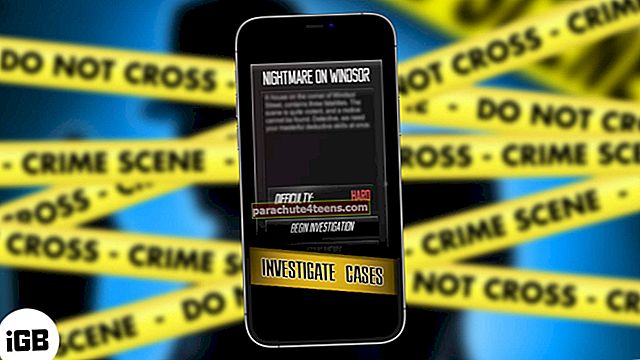Apple on pakkomielle yksityisyydestä ja turvallisuudesta, mikä on hyvä asia meille, loppukäyttäjille. Oletuksena macOS sallii sinun käyttää vain sovelluksia ja ohjelmistoja, jotka on ladattu Mac App Storesta tai tunnistetuilta kehittäjiltä. Mutta jos haluat avata tuntemattoman kehittäjän sovelluksen macOS: ssä, tässä on kaksi tapaa tehdä se.
Ennen kuin aloitamme, varoituksen sana! On yleistä ja yleistä käytäntöä lisätä haitallisia koodeja ja haittaohjelmia sovelluksiin ja levittää / jaella niitä uudelleen. Joten on täysin mahdollista, että varjeltava tai vahvistamattomalta kehittäjältä saamasi varjoisa sovellus voi olla tartunnan saanut ja vaarallinen. Jos ymmärrät seuraukset ja haluat silti jatkaa, voit ohittaa suojausasetuksesi ja avata sovelluksen joka tapauksessa tuntemattomalta kehittäjältä macOS: ssa.
Sovelluksen salliminen ja avaaminen tunnistamattomalta kehittäjältä macOS: ssa
Vaihe 1. Tuoda markkinoille Finder Mac-tietokoneellasi ja etsi sovellus jonka haluat avata. Löydät tämän sovelluksen todennäköisesti Lataukset-, Työpöytä- tai Sovellukset-kansiosta.
Merkintä: Älä käytä Launchpadia, koska Launchpad ei salli pikavalikkoa sovelluksissa.

Vaihe # 2. Control-napsauta (pidä Control-painiketta painettuna ja napsauta) sovelluskuvaketta.

Vaihe # 3. Napsauta nyt Avata yllä olevasta luettelosta. Vahvista, jos kysytään uudelleen, avataanko sovellus vai ei.

Näet, että tunnistamaton sovellus on avattu. Tästä eteenpäin tämä sovellus tallennetaan poikkeuksena suojausasetuksiin. Aina tulevaisuudessa voit avata sen kaksoisnapsauttamalla samalla tavalla kuin avaat muut tunnetut ja rekisteröidyt sovellukset. Kuten edellisellä rivillä mainittiin, tämä ei muuta Macin kaikkia asiaankuuluvia suojausasetuksia, vaan vain luo poikkeuksen tälle sovellukselle. Kaikki muu on yhtä turvallista kuin se oli.
Lisätapa: Jos et noudata yllä olevia vaiheita ja kaksoisnapsautat tunnistamatonta sovellusta, se ei avaudu ja näyttää alla olevan kaltaisen ponnahdusikkunan.

Mene Järjestelmäasetukset – Turvallisuus ja yksityisyys ja napsauta Avaa joka tapauksessa vaihtoehto. Anna Macin salasana pyydettäessä.

Edellä mainitut menetelmät olivat suhteellisen turvallisia, helppoja ja nopeita avaamaan tunnistamaton sovellus. Se tuskin kesti muutaman napsautuksen. Jos kuitenkin haluat muuttaa Macin suojausasetuksia (sovelluksen käynnistämisen osalta), sinun on poistettava Gatekeeper käytöstä ja Ota käyttöön Salli sovellukset ladattu osoitteesta vastaanottajalle: Missä tahansa.
Kuinka sallitaan kaikkien tuntemattomien sovellusten avaamisen Macissa, jossa on käynnissä macOS Catalina
Vaihe 1. Avata Terminaali Macissa siirtymällä sisään Laukaisualusta – Muu. Tai voit painaa yhdessä Komento (⌘) + välilyönti avataksesi Spotlight-haun, kirjoita Terminal ja paina Enter.

Vaihe # 2. Varmista, että Järjestelmäasetukset ei ole auki. Jos se on, sulje se. Terminaalissa kirjoita seuraava komento ja paina Enter.
sudo spctl ––master-disable

Vaihe # 3. Kirjoita Macin salasana ja paina tulla sisään. Huomaa, että kun kirjoitat salasanan, se ei ole näkyvissä. Voit sulkea Terminalin nyt.

Vaihe # 4. Tuoda markkinoille Järjestelmäasetukset telakastasi tai napsauttamalla Apple-logo - Järjestelmäasetukset. Napsauta nyt Turvallisuus ja yksityisyys.


Vaihe # 5. Alla yleinen -välilehdessä saatat nähdä, että Salli sovellukset ladataan kohteesta -kohdassa valitaan Missä tahansa. Jos ei, napsauta vasemmasta alakulmasta suljetun lukon kuvake ja kirjoita Macin salasana.


Vaihe # 6. Alhaalta Salli sovellukset ladattu osoitteesta: valitse Missä tahansa. Klikkaa Salli mistä tahansa vahvistaa. Napsauta avointa lukkoa estääksesi muutosten syntymisen motiivimme saavutettua.

Tästä lähtien Mac avaa kaikki sovellukset riippumatta siitä, onko se ladattu App Storesta, App Storesta ja tunnistetuista kehittäjistä vai satunnaisista kehittäjistä. Huomaa, että tämä on vaarallista Macin ja yksityisten tietojesi turvallisuudelle. Joten tee tämä vain, jos tiedät, mihin olet kiinnostunut. Useimmille tavallisille ihmisille on suositeltavaa, ettet mene tätä reittiä. Käytä sen sijaan ensimmäistä menetelmää.
Portinvartijan käynnistäminen uudelleen ja kaiken palauttaminen oletustilaan:
Avata Terminaali ja kirjoita seuraava komento ja osui enter-näppäin. Syötä Macin salasana vahvistaaksesi.
sudo spctl –master-enable

Ovatko kaikki tunnistamattomien kehittäjien sovellukset vaarallisia?
Ei. Näin ei välttämättä ole. Kuten Apple sanoo, saattaa olla joitain sovelluksia, jotka on kirjoitettu ennen kehittäjätunnuksen rekisteröinnin aloittamista. Tämän seurauksena sovellusta ei ehkä ole tarkistettu, joten macOS ei voi tarkistaa, onko sovellusta muokattu tai rikki sen julkaisun jälkeen. Oletetaan vastaavasti, että sinä tai kehittäjäystäväsi tai joku, jota olet seurannut pitkään ja luotat, rakenna yksinkertainen sovellus harrastuksena. Onko se vaarallista? Ei! Sitä ei vain ole rekisteröity Appleen.
Turvallisin tapa asentaa sovellus tuntemattomalta kehittäjältä on löytää vastaava vaihtoehtoinen sovellus Mac App Storesta tai tunnistetulta kehittäjältä. Joskus samanlaisen sovelluksen maksaminen voi olla myös järkevä ratkaisu kuin ilmaisen tuntemattoman sovelluksen käyttö. Mutta jos mikään ei toimi sinulle suojausasetusten ohittaminen ja tunnistamattomien kehittäjien sovellusten salliminen macOS: ssa on ratkaisu. Tässä mielessä macOS on joustavampi kuin iOS.
Haluat ehkä lukea:
- Parhaat iTunes-vaihtoehdot Macille ja Windowsille vuonna 2019
- Kuinka pyytää hyvitystä App Store -ostoksesta
- Kuinka asettaa oma kuvasi Finder Dock -kuvakkeeksi macOS: ssä